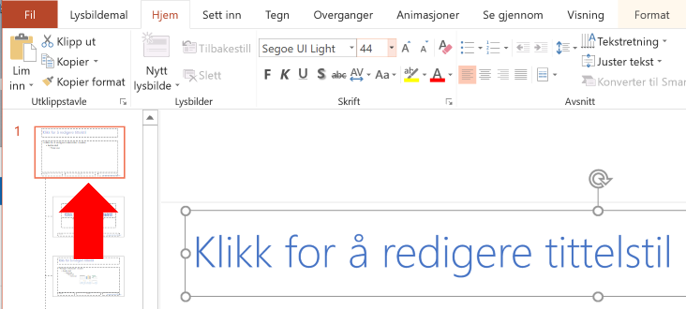Ikke bruk 40% av tiden på å finpusse PowerPoint. Det er unødvendig!
GFK, et internasjonalt analyseselskap, har spurt 1000 kontorarbeidere om deres bruk av PowerPoint i jobben. I gjennomsnitt brukte disse ca. en time daglig for å lage, eller endre presentasjoner. Det skremmende er at hele 40% av tiden ble brukt på formattering og finpussing. Det er selvfølgelig viktig å få frem budskapet klart og tydelig, men det virker unektelig som man kunne gjøre dette mer effektivt.
Mye tid går med til å re-formattere gamle lysbilder
Mange av presentasjonene ble ikke laget fra grunnen av, men bygget på en tidligere presentasjon der det ofte er mye manuelle formatteringer som ikke følger malen. Det gjør det komplisert å endre uten å ødelegge formatteringen. Faktisk er gjenbruk og re-formattering av lysbilder fra andre en av årsakene til at mange bruker så lang tid på å lage presentasjoner.
Man skulle tro at løsningen på dette problemet er enkelt. Sørg for at alle ansatte bruker den godkjente bedriftsmalen. Da kan vi enkelt sette sammen en presentasjon basert på flere andre.
Bedriftsmalen passer ikke alltid til formålet
Problemet er at bedriftsmalen ofte er laget for å lage bedriftspresentasjoner som profilerer selskapet. Den har gjerne stor font laget for å presentere i en større forsamling. De aller fleste presentasjonene laget av ansatte er for internt bruk og for visning på en skjerm i et møterom. I tillegg inneholder de ofte data og skal brukes som referanse så de blir ofte skrevet ut. Da passer ofte ikke bedriftsmalen til dette. Man trenger faktisk ulike maler for ulike formål. Det stiller helt ulike krav til PowerPoint-presentasjonen om man skal holde et foredrag, en bedriftspresentasjon, gjennomgang av forretningsresultater med mye tall, eller holde et internkurs. Mange bruker heller ikke mulighetene som ligger i malen man bruker.
Tilpass bedriftsmalen
Så hva kan du gjøre for å holde deg til bedriftsmalen, men likevel ta deg noen friheter med malen som ikke ødelegger firmaprofilen.
1. Sjekk hvilket utvalg du har av lysbildeoppsett og bruk det som passer best for hvert lysbilde.
Når du legger til et nytt lysbilde vil du vanligvis få det samme oppsettet som for lysbildet før og det er ikke nødvendigvis det riktige. Bare ved å velge et annet oppsett kan du ofte oppnå mye. Her kan du de hvordan du enkelt kan dele lysbildet i to med tekst på den ene halvdelen og bedre plass til en illustrasjon på den andre bare ved å bytte lysbildeoppsett.
Teksten vil automatisk re-formatteres innenfor den venstre innholdsblokken og i den høyre kan vi nå vise illustrasjonen.
2. Ta deg friheter med tekststørrelsen.
Du trenger ikke bruke fontstørrelse 54 på overskrifter i møterommet. Fontstørrelse 32-40 kan passe helt fint for en presentasjon i et møterom. For kulepunkter er 18-20 vanligvis stort nok for øverste nivå, og noe mindre tekst om du har undernivåer, men ikke gå lavere enn 14-16. Ikke endre fonttype. Da klusser du med valget firmaet har gjort.
Du trenger ikke å gå inn på hvert lysbilde for å forandre dette. Det er mye enklere å gjøre justeringen i malen. Da vil du endre tekststørrelse på alle lysbilder der malen er brukt.
Pass på at du går helt opp til toppen og redigerer masteren som styrer overskrifts-størrelse for alle formater under. Velg Lysbildemal, endre det du ønsker og lukk lysbildemal fra menyen til slutt. Nå vil overskriften i alle lysbildene i gjeldende presentasjon endres
3. Bruk din tilpassede mal på flere presentasjoner
Endringene vil bare bli lagret for gjeldende presentasjon. Den originale malen vil være uendret. Dersom du har flere presentasjoner du ønsker å gjøre samme endring på kan du gjenbruke din tilpassende mal. Åpne den nye presentasjonen, velg utforming, bla igjennom, og finn din tidligere tilpassede presentasjon. Velg å bruke denne tilpasningen i gjeldende presentasjon.
Ved å bruke disse og flere andre mulige smarte endringer kan du redusere tiden du bruker på PowerPoint-formatering drastisk, og heller bruke tiden på innholdet. Følg med videre for flere tips om du ofte har behov for å lage eller endre PowerPoint-presentasjoner.
Vil dere ha litt hjelp til å lage effektive PowerPointpresentasjoner på kortere tid? Sjekk ut lynkurset Smart bruk av PowerPoint for effektive presentasjoner.